Как усилить виброотклик на Андроид?
Если в клавиатуре (как, например, в Google Клавиатура) регулировка силы вибрации предусмотрена разработчиками, то достаточно зайти в настройки приложения и найти ползунок, отвечающий за силу вибрации. Если функция не предусмотрена (как, например, в стандартной клавиатуре), то сторонними приложениями ничего сделать нельзя. Зато можно менять и настраивать виброотклик уведомлений. На помощь придут программы из Google Play Market.
Customize Vibrancy
Ссылка для скачивания: https://play.google.com/store/apps/details?id=ru.ivanp.vibro&hl=ru.
Customize Vibrancy позволяет увеличить или уменьшить силу вибрации как клавиатурного виброотклика, так и виброзвонка, уведомлений и т. д. Также программа может задавать разные вибросигналы для разных действий.
Описание программы на Play Маркете.
- входящий вызов;
- поднятие трубки;
- завершение вызова;
- каждую минуту вызова после истечения указанного интервала;
- входящее SMS;
- Интернет становится недоступен;
- Интернет становится доступен через Wifi;
- Интернет становится доступен через 3G/GMS.
Инструкция по использованию
Окно программы состоит из списка действий, на которые можно настроить вибрацию.

- Чтобы прослушать (прочувствовать) вибросигнал для определённого действия, коснитесь пункта меню.
- Чтобы настроить вибросигнал, нажмите на нужный пункт меню и подержите палец на экране около секунды. Откройте окно со списком доступных вибросигналов. Выберите любой по своему усмотрению.
- Чтобы записать свой вибросигнал, сделайте долгое нажатие на нужное действие (как в пункте 2). Когда откроется список доступных вибросигналов, нажмите на плюс в правом верхнем углу. Программа предложит два варианта: записать нажатиями и перевод кода Морзе.
- Запись нажатиями. Откроется окно с прямоугольником для записи вибросигнала. Каждое касание будет вызывать вибрацию, которая будет записываться и воспроизводиться. Причём программа может записывать вибрацию разной силы: верхняя линия прямоугольника — 100% мощность, нижняя — 0%. Чем выше касание, тем сильнее вибрация. Можно настроить и постоянную силу вибро в настройках, которые открываются иконкой в правом верхнем углу.
- Перевод кода Морзе. Откроется окно, где будет поле для письма. Введите слово, словосочетание или фразу, просто набор символов. Программа считает надпись и «продиктует» её азбукой Морзе и запишет последовательность в вибросигналы.
Vibration Notifier
Ссылка для скачивания: https://play.google.com/store/apps/details?id=de.j4velin.vibrationNotifier&hl=ru.
Функциональность программы проще и меньше, чем в Customize Vibrancy, однако, по уверениям пользователей Google Play, работает она куда стабильнее. Vibration Notifier позволяет настроить вибрацию, которая будет уведомлять вас о пропущенных вызовах и непрочитанных сообщений, определённым образом вибрируя каждые N минут.
Инструкция
В главном меню есть список событий, о которых нужно оповещать пользователя. Вы задаёте вибросигнал, силу вибрации и период повторения сигнала в минутах.
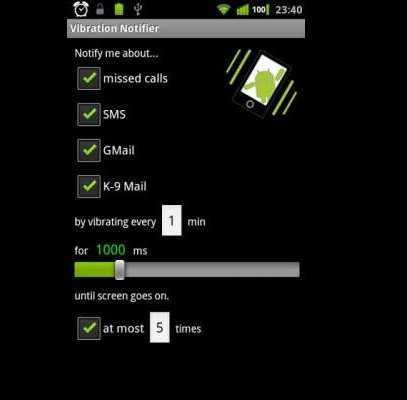
Как с помощью инженерного меню отрегулировать громкость
Уменьшение или увеличение громкости динамика действительно возможно с помощью этого функционала. Чтобы внести изменения в стандартные настройки, нужно сделать следующее:
- Ввести необходимый код/пароль, чтобы перейти в инженерное меню;
- Через «Hardware Testing» зайти в подраздел, названный «Audio».
Теперь необходимо обратить внимание на две предоставленных далее возможности:
- Первая позволяет выполнять регулировку громкости для стандартного звукового динамика телефона. Называется она “Normal Mode”;
- Вторая, именуемая “Headset Mode”, дает аналогичные возможности, только для звука, передаваемого через подключаемые наушники.
Что дальше:
- Изначально выставить параметр «Media» в поле «Type»;
- А в поле «Level» — «Level 0»;
- Сам уровень громкости задается в полях «Value» и «Мах. Vol.».
Максимально допустимое значение – 225. При изначально выставленном ноле. Желательно запомнить изначально установленные параметры, чтобы в случае необходимости вернуться к ним.
Способ 1: через настройки смартфона
Первое, что приходит на ум, – активировать постоянную вибрацию смартфона через настройки. Но здесь есть важный нюанс – она будет работать только во время входящего звонка. Это означает, что придется постоянно просить кого-то вам названивать, иначе ничего не получится. Тем не менее этот метод можно рассматривать, и вот инструкция по настройке нужной опции:
- Открываем настройки смартфона.
- Переходим в раздел «Звук и вибрация».
Открываем вкладку “Звук и вибрация”
- Возле пункта «Вибрация при звонке» переводим ползунок вправо.
Включаем вибрацию при звонке (ползунок вправо)
- В выпадающем меню выбираем Basic Call.
Как результат – вы успешно включите постоянную вибрацию при звонке. Но на некоторых смартфонах, в том числе и на нашем, не удалось выбрать продолжительность работы вибромотора. Проще говоря, во время входящего вызова все-таки будут небольшие перерывы во время вибрации (как это обычно и бывает). И если такой вариант вас не устраивает, то переходите к следующему методу, связанному со специальным приложением.
Как отключить вибрацию на Андроид?
Вибрация на телефоне или смартфоне — штука крайне удобная. К примеру, вы не хотите пропустить важный звонок, но при этом не желаете слушать мелодию, когда звонок состоится. Как лучше поступить? Можно воспользоваться вибрацией. Правда, некоторым пользователем вибрация надоедает, а поскольку она зачастую по умолчанию включена на устройстве, ее необходимо отключить. Сегодня вы узнаете, как это сделать.
Пример на устройстве, где установлена стандартная оболочка Android. Заходим в меню, где находим пункт «Профили звука».
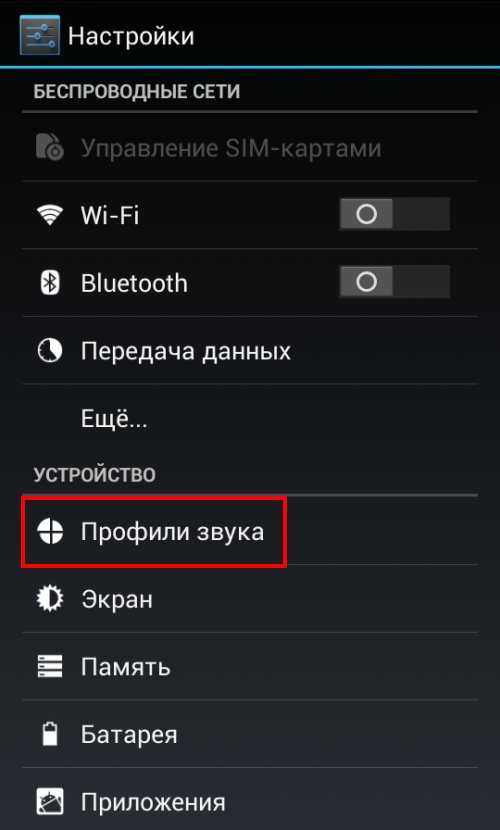
Выбираем профиль. В данном случае — «Общий». Нажимаем на значок настроек рядом с профилем.
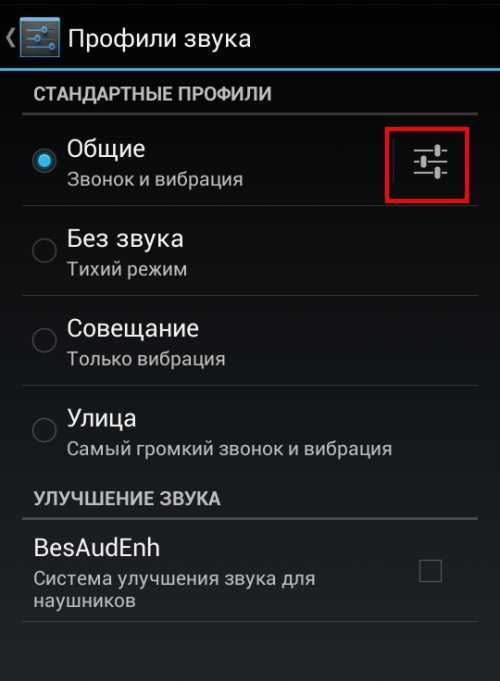
Снимаем галочку рядом с пунктом «Вибрация при входящих вызовах».
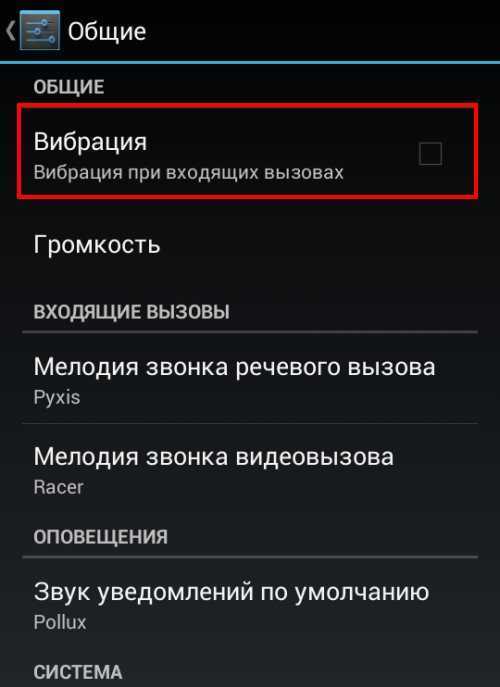
Тоже самое делаем с пунктом «Виброотклик».
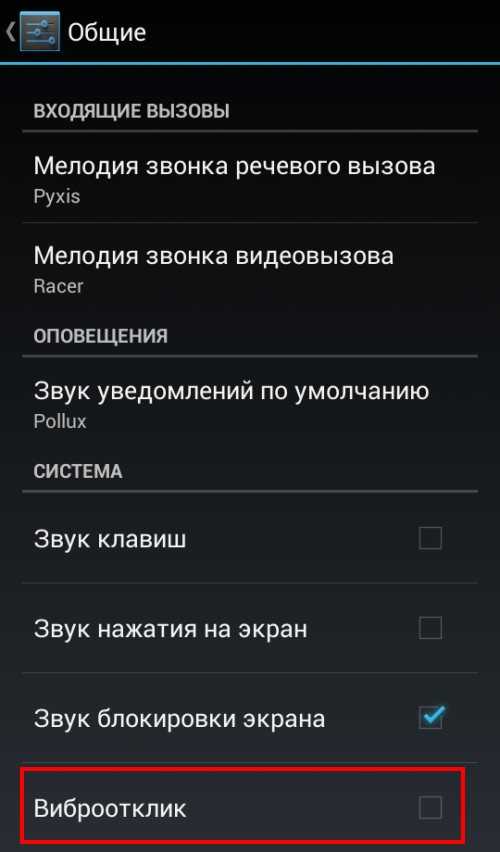
О том, как убрать вибрацию на клавиатуре, в том числе сторонней, мы уже успели рассказать.
Далее будет показан пример на устройстве Samsung Galaxy. Но поскольку Touch Wiz построен на базе платформы Android, особой разницы по сравнению с другой оболочкой вы не найдете. Итак, смотрите и запоминайте.
Открываете настройки и находите раздел «Звук».
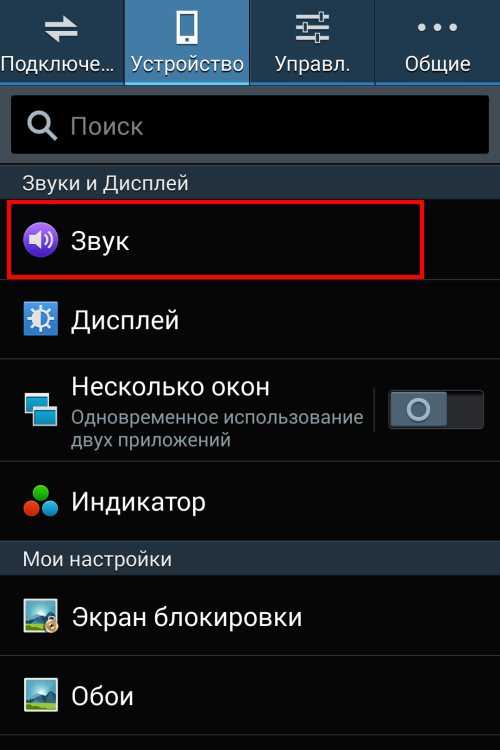
Здесь находите пункт «Вибрация при звонке» и снимаете галочку рядом с ним, как показано на следующем скриншоте:
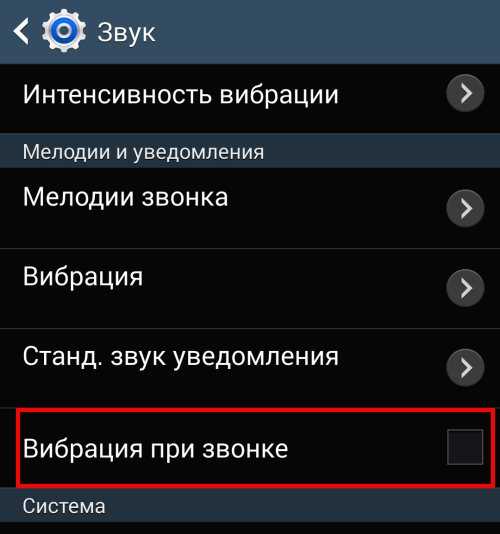
Казалось бы, на этом можно закончить, но не спешите. Дело в том, что таким образом мы отключили вибрацию только при звонке. Поэтому следуем по меню и ищем пункты, которые так или иначе связаны с вибрацией. Один из таких пунктов называется «Обратная связь» (вибрация при нажатии программных клавиш и выполнении некоторых действий в интерфейсе). Снимаем галочку.
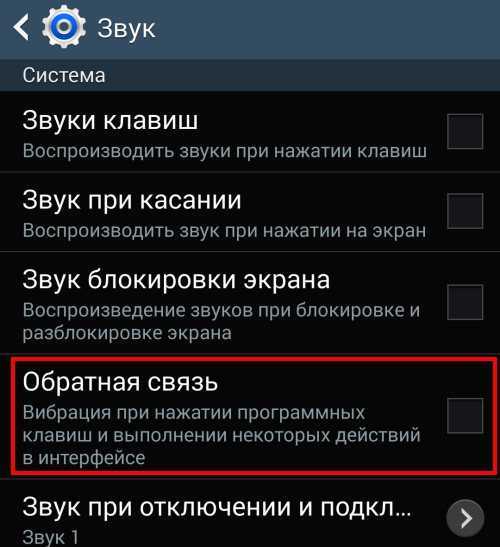
Ищем еще. Находим пункт «Вибрация при нажатии клавиш». Снимаем галочку.
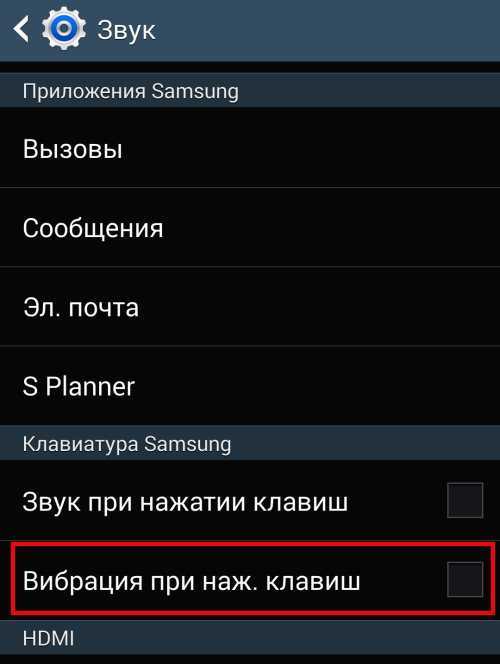
Экран — 4.6
Huawei Honor 9 получил достаточно качественный и практичный экран, но без каких-то изысков и излишеств.
Разрешение экрана — 1920×1080 точек, плотность пикселей составляет 423 на дюйм. Это достаточно четко, чтоб лишний раз не видеть неровностей на изображении. Есть неплохое олеофобное покрытие и защитное стекло Gorilla Glass 3. Неплохо, разве что стекло уже довольно старой версии.
Диапазон измеренной яркости довольно широк, хоть и уступает, например, Huawei P10 Plus — от 3 до 493 нит. Изображение достаточно комфортно читается, как в темноте, так и в солнечный день. Цветовой охват, как и обещали, расширенный — 100% от sRGB и 90% от Adobe RGB.
Беззвучный входящий звонок

У некоторых смартфонов Сяоми Редми есть проблема – вибрирование при входящем вызове остается, даже если выбран бесшумный режим. Убираем его так:
- Зайти в меню.
- Нажать на пункт Звук и Вибрация.
- Откроется новое окно. Нужно найти Звук при входящем звонке.
- Перевести бегунок на противоположную сторону.
После этого действия смартфон перейдет в полностью бесшумный режим. Все входящие звонки станут беззвучными.
Виброотклик сенсорных клавиш и виртуальной клавиатуры, вибрация при входящем вызове – это полезные функции, но есть ситуации, когда они могут мешать. Отключите их через настройки устройства по одной из инструкций.
Производительность — 4.5
Производительность Honor 9 находится на флагманском уровне, хотя формально, по тестам, немного уступает именитым конкурентам.
В распоряжении новинки 4 или 6 ГБ оперативной памяти и мощный фирменный чипсет HiSilicon Kirin 960 из восьми ядер (четыре ядра по 2,4 ГГц и еще четыре — по 1,8 ГГц). Он спокойно выдерживает конкуренцию с флагманами типа Xiaomi Mi6, HTC U11, LG G6, по крайней мере «в жизни», а не в синтетических тестах.
Мы также проверили, не перегревается ли Honor 9. За полчаса в тяжелых играх наш стеклянный друг нагрелся до 41 градуса. Ощущается как лишнее тепло, но еще не горячо.
Бенчмарки достаточно высоко оценивают производительность Хонор 9:
- Geekbench 4 (тест процессора) — 6 273 балла, вдвое обгоняя Huawei Nova;
- Ice Storm Unlimited от 3DMark (графика) — 25 289 баллов, сравнимо с Motorola Moto X Force;
- AnTuTu 6 (смешанный тест) — 123 645 баллов, на уровне Samsung Galaxy S7.
Для чего предназначен подобный функционал?
В первую очередь инженерное меню Huawei и Honor (а также аналогичный функционал на других мобильниках, работающих на OS Android), используется при окончательной, предпродажной отладке техники на заводе-производителе.
То есть, проверяется работоспособность гаджета, его компонентов, доступного функционала, выполняется тестирование на наличие ошибок и так далее.
Естественно, этими же возможностями часто пользуются и специалисты различных сервисных центров, чтобы привести смартфон к былому функциональному состоянию.
Некоторые производители мобильной техники, перед выпуском с завода своей продукции, полностью удаляют этот весьма полезный инструмент. Делается это для того, чтобы неопытные владельцы не навредили купленной техники, необдуманно внося в ее работу какие-то изменения.
Поэтому, прежде чем зайти в инженерное меню Huawei или Honor, следует несколько раз подумать – не нанесете ли вы непоправимого вреда своему гаджету?
Как отключить звук клавиатуры на Android
Рынок Android-смартфонов довольно велик, на нем работает более дюжины крупных игроков на рынке смартфонов. Мы не можем объяснить пошаговые методы для всех смартфонов, потому что их пользовательский интерфейс и оболочка Android различаются в зависимости от версии Android и производителей смартфонов. Однако мы поделимся методами для некоторых конкретных приложений и общими методами, которые позволят вам отключить звук клавиатуры на вашем телефоне Android.
Программы для Windows, мобильные приложения, игры — ВСЁ БЕСПЛАТНО, в нашем закрытом телеграмм канале — Подписывайтесь:)
Как отключить звук клавиатуры на Gboard
Начнем с Gboard, официальной клавиатуры Google, которую вы найдете на большинстве Android-смартфонов. Многие люди предпочитают его, потому что он предлагает широкий спектр функций и скинов. Теперь, если у вас также есть Gboard на вашем смартфоне и вы хотите избавиться от звука клавиатуры на нем, вы можете выполнить следующие действия.
- Перейдите в любое приложение для обмена сообщениями, коснитесь текстового поля, и появится Gboard.
- Теперь нажмите на значок настроек, чтобы войти в настройки Gboard.
Когда вы войдете в настройки Gboard, найдите раздел «Настройки» и коснитесь его.
Нет, найдите путь к звуку при нажатии клавиши и переключите его в серый цвет, чтобы выключить.
Если вы не хотите полностью выключать звук, вы можете отрегулировать громкость в разделе «Громкость при нажатии клавиш».
Как отключить звук клавиатуры на SwiftKey
SwiftKey — еще одна очень популярная клавиатура для Android, а также прямой конкурент Gboard от Google. Если на смартфоне Android установлена SwiftKey, выполните следующие действия, чтобы отключить звук клавиатуры.
- Зайдите в любое приложение для обмена сообщениями, коснитесь текстового поля, и SwiftKey появится на экране.
- Теперь найдите значок шестеренки вверху и коснитесь его, чтобы войти в настройки Microsoft SwiftKey.
В настройках перейдите в раздел «Звук и вибрация» и коснитесь его.
Здесь переключите громкость звука нажатия клавиш на серый, чтобы отключить звук клавиатуры.
- Точно так же, если вы хотите отрегулировать громкость звука клавиатуры, вы можете использовать для этого ползунок.
- Вот и все.
Как отключить звук клавиатуры на клавиатуре Samsung
Samsung является основным игроком в индустрии смартфонов, и у нее миллионы пользователей смартфонов по всему миру. Если вы также являетесь пользователем смартфона Samsung и хотите отключить звук клавиатуры на своем смартфоне Samsung, выполните следующие действия, чтобы сделать это.
- Перейдите к своему смартфону Samsung.
- Включите экран смартфона и проведите пальцем вниз от верхней части экрана.
- Коснитесь значка в виде шестеренки, чтобы войти в настройки.
- В настройках найдите Настройки звука и вибрации.
- Теперь найдите раздел «Системный звук/Управление вибрацией» и коснитесь его.
- Найдите свой путь к тексту клавиатуры Samsung и переключите его в серый цвет, чтобы отключить звук на клавиатуре Samsung.
Как убрать вибрацию клавиатуры на Андроиде
Чтобы отключить вибрацию клавиатуры на Андроид, измените профили звуков. На этот раз необходимо убрать галочку с пункта «Вибрация при прикосновении». Проделать это нужно в каждом профиле.
Вибрация при наборе текста другой версии Андроид
Версии Android, а также сторонние прошивки немного отличаются между собой, поэтому некоторые настройки у них выглядят по-разному.
Разберём простой и понятный алгоритм действий для других версий:
- «Настройки»
- «Язык и ввод»
- Жмём значок справа от «Клавиатура Android/Google»
- Снимаем галочку с пункта «Виброотклик клавиш»
Готово. Теперь ваше устройство не издает мешающие звуки.
Как убрать вибрацию клавиш на Андроид при помощи AppOps
Второй способ избавления от вибрации – использование предназначенных для этого приложений. С их помощью можно легко заблокировать разрешение на вибрацию для выбранного приложения. Загрузите приложение “AppOps” и после приветствия выберите опцию “Далее”, а после – “рут права”. В приложении высветится окно управления правами, выбреете “Разрешить”. В списке, в котором показаны уведомления, найдите переключатель “Контроль вибрации” и перетяните ползунок с “Разрешить” на “Запретить”. Теперь вибрации не будет.
Теперь вы знаете, как убрать вибрацию на клавиатуре без лишних усилий и временных затрат. Это не потребует от вас много времени, но значительно поможет в жизни. Больше вибрация не будет вам мешать при использовании любимого гаджета, необходимого в жизни.
Как отключить виброотклик сенсорных кнопок в Android
По умолчанию в Android включена вибрация при касании по сенсорам «Домой», «Назад» и «Программы». Для отключения виброотклика кнопок нужно зайти в настройки операционной системы, где перейти в подраздел «Звук», в котором в свою очередь открыть подраздел «Другие звуки» тапом по одноименному пункту меню, где и отключаем виброотклик кнопок.
Здесь также находятся переключатели включения/отключения звука блокировки экрана, набора номера, нажатия на экран, состояния аккумулятора.
Как отключить виброотклик виртуальной клавиатуры в Андроид
Для отключения вибрации клавиатуры необходимо перейти в раздел «Язык и ввод» настроек Андроид, где в свою очередь нужно войти в следующий раздел «Виртуальная клавиатура».
В данном экране выберите ту клавиатуру, которую используете как основную, например «Google клавиатура». У вас это может быть другая, но алгоритм действий одинаков.
Коснитесь по названию клавиатуры и в следующем экране выберите пункт меню «Настройки».
Здесь находится опция «Вибрация при нажатии клавиш», отключив которую вы избавляетесь от виброотклика при вводе текста.
При смене виртуальной клавиатуры отключение виброотклика придется повторить, т.к. эта функция настраивается для каждой клавы отдельно. Также в настройках можно регулировать силу вибрации, отключить или изменить громкость звука при наборе текста.
Как отключить вибрацию при входящем звонке?
Если же необходимо отключить вибрацию входящего звонка, то как и в первом случае, заходим в пункт “Звук & вибрация” и там устанавливаем переключатель “Вибрация при звонке” в неактивное положение.
Всё это позволит вам сделать работу со смартфоном менее заметной для окружающих.
После приобретения новенького гаджета на платформе «Андроид» в настройках по умолчанию включены практически все функции, в том числе и виброотклики. Аналогичная ситуация происходит и после сброса гаджета на заводские установки.
Некоторых пользователей раздражает, когда при наборе текста клавиши в такт откликаются мелкой дрожью. Поэтому многие задаются вполне закономерным вопросом: «А как на «Андроиде» убрать вибрацию клавиатуры?» Добрая половина владельцев смартфонов и планшетов к дрожанию экрана привыкла и просто смирилась, а остальные штудируют меню в поисках кнопки «Выкл.».
Итак, попробуем разобраться, как на «Андроиде» убрать вибрацию клавиатуры и сделать это без привлечения сторонних программ или каких-то специфических утилит.
Камеры — 4.4
Huawei Honor 9 получил двойную основную камеру (20 12 МП) и фронтальную на 8 МП. По параметрам и качеству съемки они сравнимы с Huawei P10, не хватает только оптической стабилизации.
Производитель не раскрывает параметров сенсоров, заявлены только диафрагмы — f/2.2 и фазовая фокусировка. Также поддерживаются фишки типа двукратного зума и эффекта боке. Любопытно, но в камере изначально даже больше фишек, чем в P10 — есть новые режимы съемки 3D-панорам и 3D-моделей лиц.
Если учитывать типичные «ручной режим», «ночной», съемку источников света в темноте, «профи-видео» и HDR, то уже набегает немало. Принцип работы тандема камер такой же, как и ранее — одна цветная, другая черно-белая. Вместе они дополняют друг друга и создают качественные фото.
Что касается качества съемки, то оно топовое и лишь чуть уступает тому же Huawei P10 в темное время суток — из-за отсутствия оптической стабилизации. Смартфон быстро и правильно фокусируется. Уровень детализации высок, камеры снимают почти без шума и мыла (на дневных фото они видны с монитора лишь после зума).
Фронтальная камера на 8 МП отлично справляется с селфи. Хотя по умолчанию она включает украшающий фильтр (с силой эффекта 5 из 10) и размывает фон. Имейте это ввиду, если кроме себя хотите запечатлеть еще и какой-то объект. К чести камеры, она почти всегда правильно размывает фон, лишь временами оставляя четким кусок фона или размывая прядь-другую волос.
Что делать, если вибрация не работает
Если у вас возникли трудности со включением виброотклика:
- попробуйте перезагрузить смартфон Huawei или Honor;
- очистите кэш софта, который отвечает за ввод;
- переустановите программу.
Если проблема не ушла, попробуйте обратиться в сервисный центр. Если же такой возможности нет, исправить системную неполадку поможет Hard Reset. Это прием полного сброса пользовательских пресетов с телефона. Тогда вам придется заново перенастроить аппарат. Сброс до заводских настроек используют при повреждении прошивки или ее некорректной работе.
Отключаем «вибро» при наборе текста
Оглавление
В век беспроводного интернета, социальных сетей и мессенджеров, где пользователи находятся в постоянных переписках, виброотдача, возникающая при нажатии на каждую букву или знак электронной клавиатуры, способна отвлекать не только находящихся рядом людей, но и раздражать самого владельца смартфона.
Вибросигнал срабатывает при наборе текста при помощи сенсорной клавиатуры, при нажатии на клавиши и при звонке. На примере Xiaomi Redmi 5A Prime и Xiaomi Redmi 4X покажем способы отключения функции в каждом отдельном случае.
Для того чтобы убрать опцию при нажатии кнопок набора текста следуйте пошаговой инструкции, которая актуальна практически для всей линейки устройств.
Первый шаг. Найдите в меню телефона пункт «Настройки» и войдите в него.
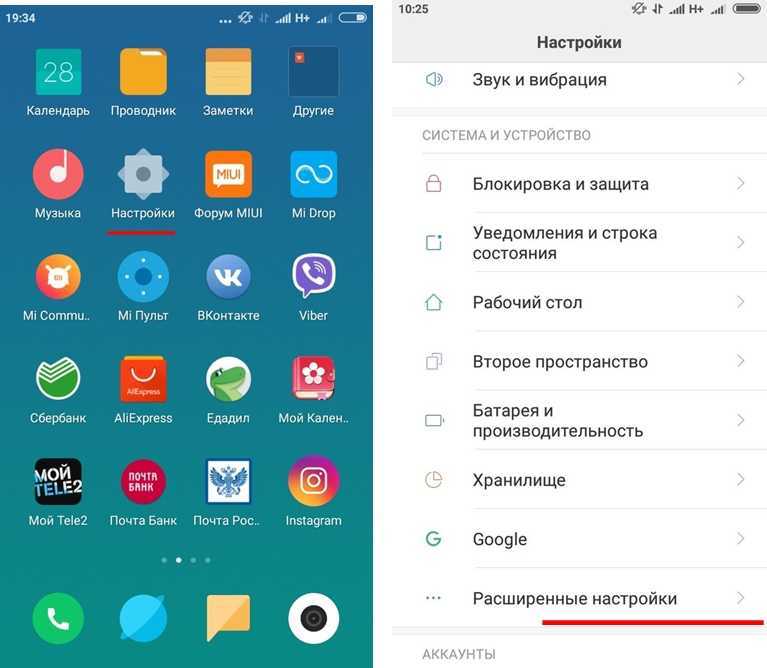
Шаг второй. Перейдите в «Расширенные настройки».
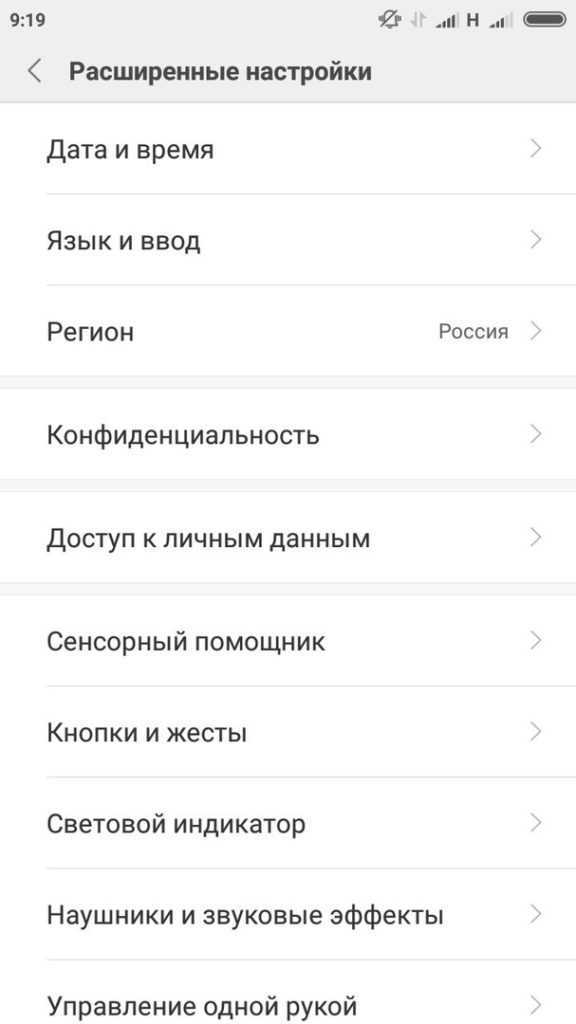
Здесь нужно осуществить переход в раздел «Язык и ввод».
Третий шаг. Среди предложенных способов ввода необходимо перейти в подраздел «Gboard Многоязычный ввод». На некоторых других моделях Ксиаоми этот пункт может называться «Клавиатура и способы ввода» — Gboard Русский и Латиница (QWERTY).
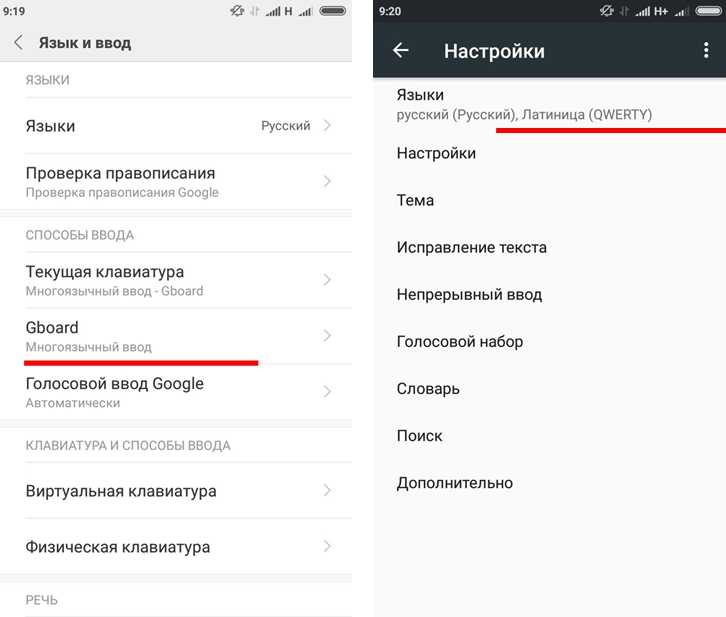
Четвертый шаг. Для отключения вибро-функции при печати текста переходим в «Настройки» и убираем вибрацию при нажатии клавиш, поставив переключатель в неактивное состояние.
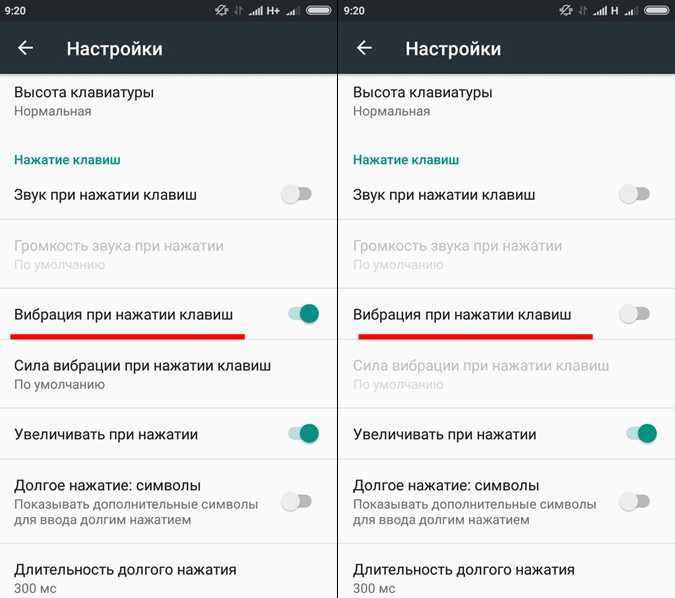
Таким образом, происходит отключение вибро при наборе текста. Редко используется такая клавиатура, как Swift Key. Вибросигнал на ней отключается похожим образом через пункты «Ввод» и «Звук и вибрация».
Очистка с помощью программы
Если копаться в настройках и разбираться самому нет времени или просто неохота, то можно воспользоваться специальным софтом, — например, программой «Лёгкая очистка истории». Найти её можно в Play Market, программа бесплатная, быстрая и надёжная.
Программа в состоянии очистить:
- историю на планшете Андроид;
- кэш всех приложений (это сохранённые файлы сторонних приложений, таких как Skype, например);
- буфер обмена (сохранённые фрагменты, которые вы некогда собирались копировать);
- входящие вызовы (имеются в виду звонки в самом устройстве, а не в установленных мессенджерах);
- исходящие вызовы;
- пропущенные вызовы;
- поле поиска браузеров (когда вы набираете запрос, любой браузер подсказывает продолжения, основываясь на самых частых запросах);
- историю поиска Ютуб;
- оптимизацию памяти.
Приложение охватывает несколько важных пунктов для лучшей работы планшетаНикаких особых действий для очистки производить не надо, — просто запускаем программу, выделяем нужные нам сектора для очистки и подтверждаем свой выбор. Программа неплохо оптимизирует устройство, ускоряя его работу.
Настройки вибрации для звонков и уведомлений в Андроид
Настройка вибросигнала для звонков или сообщений — тема, заслуживающая отдельного разбора. В современных смартфонах обычно «вшито» несколько режимов для звонков и оповещений разного рода, которые, впрочем, можно настраивать самостоятельно. По умолчанию же их параметры обычно следующие:
- Обычный — включён звук звонка, средняя интенсивность вибрации, включён звук блокировки и разблокировки экрана.
- Без звука — отключены все звуки, отключены все виды вибрации.
- Совещание — отключены все звуки, включена вибрация.
- На улице — максимальная громкость и интенсивность вибрации.
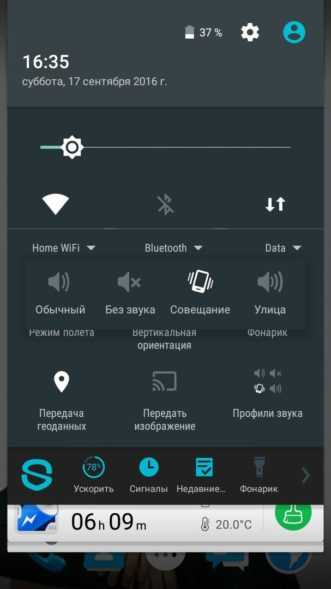
Аудиопрофили на Android по умолчанию
В обычном режиме можно подключать или отключать виброотклик, звуки клавиш, выбирать мелодию вызова.
Создание пользовательского аудиопрофиля
- Если же надо настроить полностью кастомизированный профиль, это можно сделать, создав так называемый пользовательский аудиопрофиль (через кнопку меню в правом верхнем углу экрана).
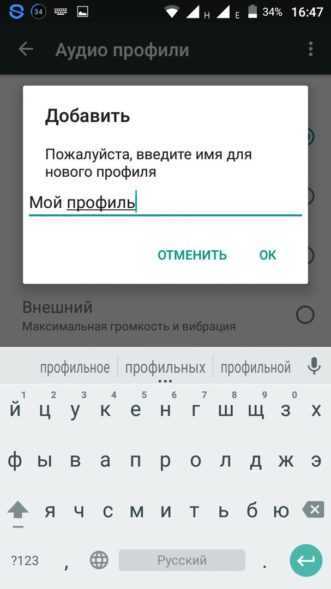
Пишем «Мой профиль» или любое другое название
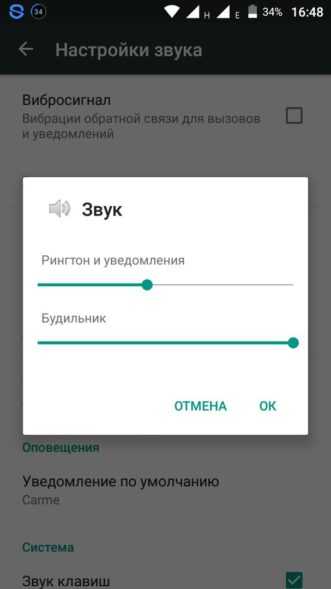
Устанавливаем громкость для рингтона, уведомлений и будильника
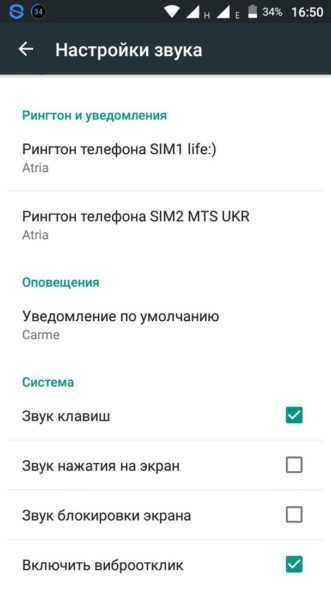
Установка параметров пользовательского аудиопрофиля
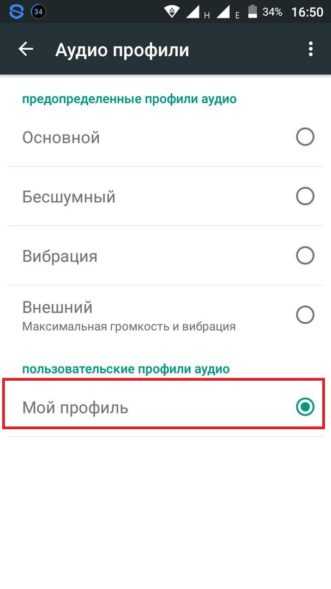
Выберите «Мой профиль»
В предыдущих версиях Android существует опция настройки интенсивности вибрации для вызовов, сообщений и виброотклика. Настроить его можно через пункт настроек «Звуки и уведомления», перетягивая ползунок.
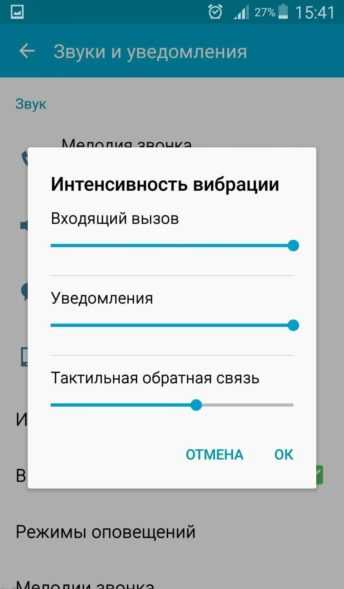
В этом окне можно настроить интенсивность вибрации для разных видов уведомлений и откликов
Пункт «Тактильная обратная связь», кстати, подразумевает отклики экрана на все возможные касания. В Android 5.1, например, такой возможности нет — только вибрация в ответ на нажатие клавиш.
Customize Vibrancy: управление режимами и интенсивностью вибросигнала
Для усиления вибрации существует программное обеспечение, которое можно найти на Play Store в свободном доступе. Среди таких приложений, например, Customize Vibrancy.
На плеймаркете приложение выглядит следующим образом:
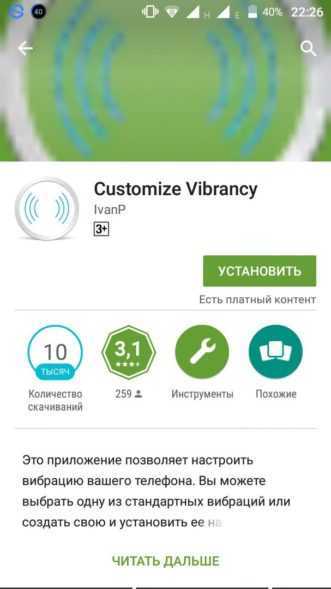
Скачать Customize Vibrancy можно в Play Store
Описание программы довольно многообещающее. Согласно ему, можно настроить не только вибрацию при звонке и уведомлениях, но и отрегулировать её интенсивность, ритм (например, заставить телефон вибрировать в ритме Имперского марша или Smoke on the Water), а также виброоповещения при подключении/отключении интернета и много полезных опций для звонков. В частности можно подключить вибросигнал для соединения с абонентом — тогда не придётся слушать гудки, а спокойно держать телефон в руке, занимаясь своими делами, пока он не завибрирует. А можно, например, установить вибрацию на каждую минуту вызова после определённой длительности разговора.

Интерфейс приложения Customize Vibrancy
Выглядит программа незамысловато — одно окошко, в котором перечислены возможные параметры настройки: включение/отключение вибрации на входящий вызов, на снятие трубки, на завершение вызова, для СМС и прочие. Через длинное нажатие можно перейти в меню выбора вибрации.
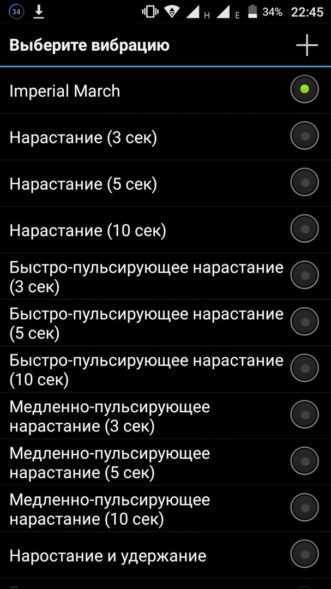
Меню выбора вибрации в Customize Vibrancy
Плюсик в верхнем правом углу — ещё одна специфическая фишка приложения. Она позволяет записать собственную «мелодию» вибрации путём нажатия на экран даже перевода кода Морзе — в строку можно вписать слово или фразу, а программа зашифрует это в короткие и длинные сигналы. В настройках можно изменить длину единицы времени, которая равна точке в коде Морзе.
Функционал Customize Vibration, бесспорно, интересный. Но есть неприятный момент: на Android 5.1, например, программа не просто не работает — пользователя выкидывает на рабочий стол при первой же попытке изменить вибрацию для входящих звонков. Судя по отзывам пользователей, с такой проблемой встречаются многие. Возможно, для других версий операционной системы приложение работает лучше.
Как убрать вибрацию на клавиатуре андроид-устройства
Процесс отключения не займет более пяти минут, даже если телефон новый, поэтому не придется терпеть неудобства.
Телефоны со SwiftKey
SwiftKey — отдельное приложение, анонсированное для платформы андроид в 2010 г. Оно имеет преимущество, так как управление функциями клавиатуры, в том числе звуковой ответ на нажатие и виброотклик, просто и быстро регулируются владельцем.
Стандартный вид клавиатуры
Для этого достаточно использовать последовательность действий:
- С устройства, на котором происходит регулировка сигналов, войти в приложение. Его иконка доступна в главном меню.
- В основном разделе программы выбрать пункт, который называется «Набор». В нем содержатся все параметры для клавиатур хонор, хуавей, леново и любых других телефонов на платформе андроид.
- В разделе выбрать настройки звука и вибрации.
- В открывшемся окне несложно разобраться, как убрать вибрацию на клавиатуре андроида. Для этого достаточно снять галочку на соответствующем пункте. Также в разделе можно отрегулировать громкость звука при нажатии, силу виброотклика. Для этого нужно перемещать ползунок правее или левее.
Важно! Перед использованием функций нужно скачать данную программу, что можно сделать в магазине приложений
На клавиатуре Gboard
Gboard — приложение для клавиатуры, созданное корпорацией Google. Изначально разработка была представлена для пользователей устройств от компании Apple, но более полугода спустя адаптированная версия появилась и для андроид.
На устройствах BQ, Xiaomi программа установлена с завода. Это не удивительно, ведь она зарекомендовала себя как удобная. Однако иногда возникает вопрос, как выключить вибрацию на андроиде, который решается за считанные шаги:
- В настройках тапнуть по разделу «Дополнительно», который находится ближе к концу списка.
- В пункте «Язык и ввод» выбрать нужную клавиатуру.
- В строке настроек, расположенной в начале, найти пункт «Вибрация при нажатии» и передвинуть ползунок в неактивное положение.
Обратите внимание! Последовательность можно сократить, если открыть меню настроек с помощью раскладки, удерживая нажатой знак запятой
Стандартная клавиатура
Картинка 2 Через клавиатуру можно изменить кое-какие параметры
Если дополнительных приложений для клавиатуры на смартфоне не установлено, настраивать параметр можно через стандартное меню телефона.
Важно! После 6 версии андроида функция перестала активироваться автоматически, а у более старых версий параметр можно отключать самостоятельно. Чтобы деактивировать виброотклик на хуавей, ZTE или других моделях, потребуется выполнить следующую последовательность шагов:
Чтобы деактивировать виброотклик на хуавей, ZTE или других моделях, потребуется выполнить следующую последовательность шагов:
- Найти в меню настроек раздел «Основные». Также он может называться «Личные данные».
- Выбрать в открывшемся окне пункт, в котором содержится слово «Ввод». Оно может дополняться другими в зависимости от версии программного обеспечения и модели аппарата.
- Среди предложенных вариантов клавиатур отметить текущую (стандартную) и в настройках снять отметку с пункта «Вибрация».
После этого функция сохранится автоматически, но при сбросе настроек до стандартных потребуется повторить действие.





















![Как отключить вибрацию на андроид – пошаговая инструкция [2020]](http://piter-begom.ru/wp-content/uploads/7/b/9/7b9820f7304aaad0069fede40af979c7.png)








